
Seja novato em computação ou na Internet, você provavelmente já terá navegado pela Web em busca de um conversor de arquivos de mídia em algum momento. É lógico: há uma enorme quantidade de tipos de arquivos em volta e nem todo software vem equipado para lidar com cada sabor.
Este guia está disponível para download como PDF gratuito. Baixe o Mega Guia para Ferramentas de Conversão de Arquivos de Mídia no Windows agora . Sinta-se à vontade para copiar e compartilhar isso com seus amigos e familiares.Nós pensamos: “Por que não salvar todo mundo de muito tempo e colocá-los todos em um só lugar?” Eventualmente, nós emergimos segurando essa mega lista dos melhores conversores de arquivos de mídia gratuitos para Windows. Você encontrará conversores para áudio, vídeo, imagens e muitos outros tipos de arquivos de mídia. Vá em frente e encontre o conversor que você precisa agora .
Navegação: Áudio | Video | Imagens | Diversos | Qualquer tipo de arquivo
Audio
Conversores de áudio são dúzias de uma dúzia, com inúmeras opções gratuitas se esforçando para chamar sua atenção. Todos eles executam uma tarefa semelhante - convertendo sua música - mas qual ferramenta faz melhor, e que outros recursos o software possui? Nós vamos te dar uma pista.
Free WMA MP3 Converter 1, 8
Suporta: MP3, WAV, WMA
Muitas vezes, não é a peça mais brilhante, maior ou mais cara que faz o melhor trabalho. Isto é certamente verdade para o software. Tendo experimentado algumas opções alternativas para esta categoria, achei o Free WMA MP3 Converter 1.8 da Eusing Software como a melhor escolha, acredite ou não.
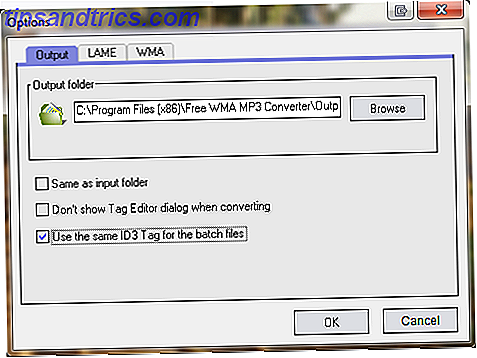
Ele oferece conversão rápida para vários tipos de arquivo Converta qualquer arquivo de vídeo ou áudio para qualquer formato e gravar discos com o formato Factory Converter qualquer vídeo ou arquivo de áudio para qualquer formato e gravar discos com o formato Factory Nem todo o software de conversão de vídeo é criado igual. Recentemente, recebi uma cópia em DVD de um programa de TV em que apareci. Eu estava muito ansioso para usar o conteúdo do DVD como publicidade para ... Leia mais, um pequeno download, e atualiza suas tags id3 Aqui está como Mp3tag Facilmente Limpa a sua coleção de MP3 Aqui está como Mp3tag Facilmente Limpa a sua coleção de MP3 Mp3tag é uma das ferramentas mais poderosas para editar sua coleção de MP3. Além de editar em lote nomes de arquivos e tags ID3, as Ações personalizadas permitem que você execute alterações elaboradas em seus arquivos MP3. Leia mais onde necessário durante a conversão em lote (consulte as opções). Você pode escolher o método de compressão, a taxa de amostragem, a taxa de bits e se deseja saída estéreo ou mono. Soa básico? É - mas é isso que torna atraente.
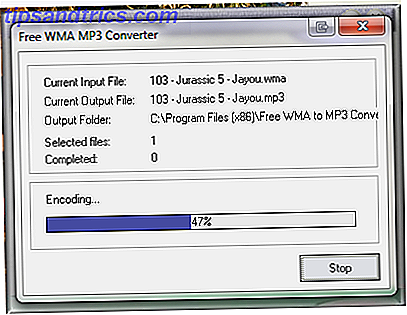
VLC
Suporta: FLAC, MP3, MP4, OGG
O VLC é uma ferramenta extremamente versátil, não apenas para a enorme variedade de formatos de vídeo suportados, mas também para suas ferramentas de conversão. Abra o VLC. Vá para Media> Converter / Salvar . Esta é a caixa de diálogo que você deve ver:
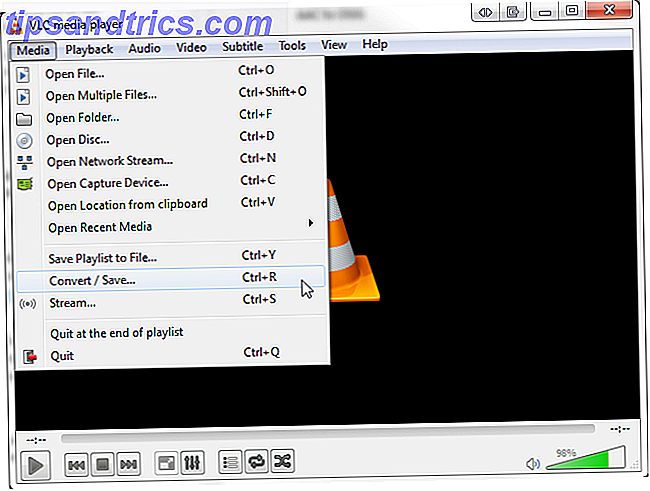
Clique em Adicionar, navegue até o seu arquivo MP4 e prossiga para Converter / Salvar . Agora, você precisa especificar o arquivo de destino . Este bit é muito importante, pois altera o tipo de arquivo que você acaba. Altere o Salvar como tipo para todos . Digite o nome do arquivo desejado seguido por .mp3, .ogg ou .flac. Verifique a imagem se precisar de ajuda - meu nome de arquivo final foi trains.mp3 . Clique em salvar quando estiver pronto.
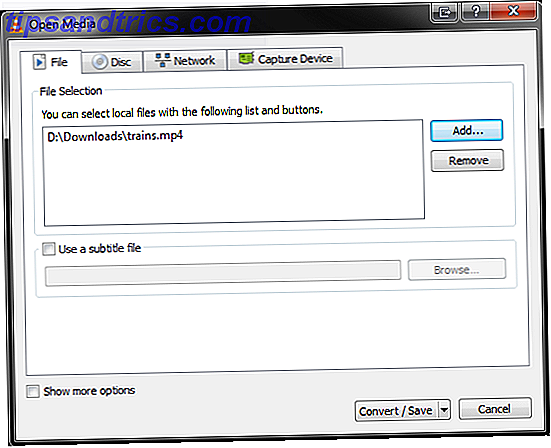
Em seguida, precisamos alterar o perfil de conversão para corresponder à saída desejada. Se você quiser um MP3, escolha Áudio - MP3, Áudio - OGG e assim por diante. Agora você pode clicar em Iniciar e a conversão começará, deixando-o com um arquivo .mp3.

MediaHuman Audio Converter
Suporta: AAC, AIFF, ALAC, FLAC, MP3, OGG WMA, WAV
Eu encontrei o MediaHuman Audio Converter uma excelente escolha aqui. Embora o FLAC seja provavelmente o melhor formato para qualidade de áudio, às vezes é necessário converter para um formato compactado para caber todos os seus milhões de faixas em um único dispositivo de música portátil. O MediaHuman Audio Converter faz exatamente isso: converte, de forma rápida e silenciosa, com uma ampla variedade de formatos de entrada e saída disponíveis, incluindo o Apple Lossless para iDevices, extremamente útil para os usuários de plataforma cruzada.
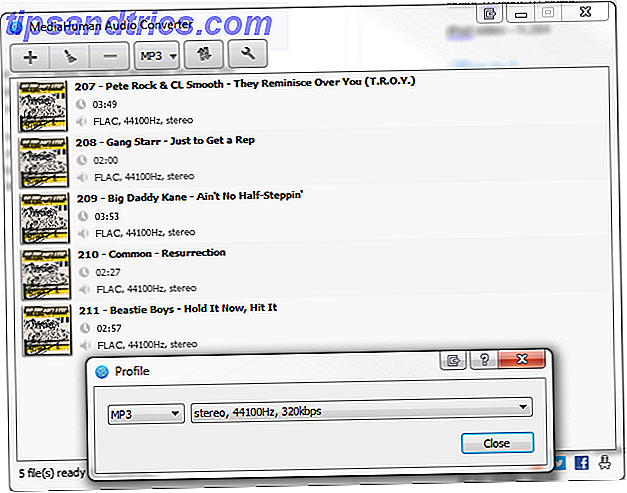
A conversão rápida automatizada em lote (eu estava convertendo cinco ou seis arquivos de uma vez em alguns pontos), a pesquisa automática de capa de disco para arquivos contendo tags id3, a retenção da estrutura de pastas e o suporte do iTunes fazem esse conversor valer uma boa olhada.
O MediaHuman Converter pode capturar formatos de vídeo e remover o áudio, convertendo-o em um prático MP3 compactado.
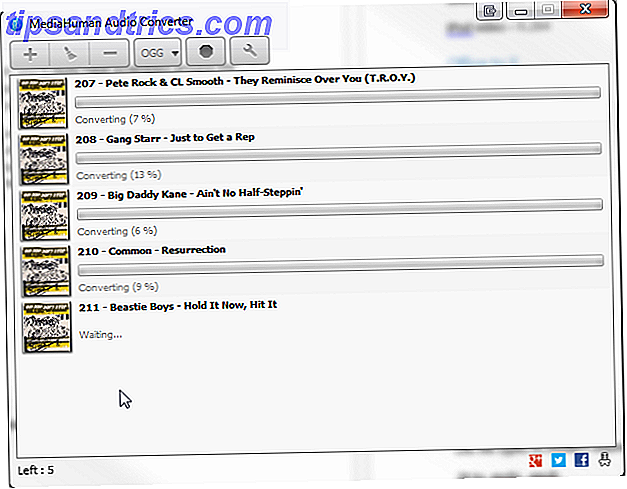
Ele também possui plug-ins de mídia social úteis, caso você esteja escandalosamente excitado ao converter seus arquivos…
iTunes
Suporta: AAC, AIFF, ALAC, MP3, WAV
Converter de Advanced Audio Coding para MP3 é um processo questionável. Ambos são formatos com perdas Tudo o que você precisa saber sobre codecs de vídeo, contêineres e compactação Tudo o que você precisa saber sobre codecs de vídeo, contêineres e compactação Explicar a diferença entre codecs e contêineres é relativamente simples, mas é difícil entender cada formato . Leia mais, o que significa que a conversão de um para o outro resulta em mais compressão, o que equivale a perda adicional na qualidade geral do som. No entanto, pode ser excepcionalmente útil para aqueles com dispositivos legados com armazenamento de minutos, onde o formato de arquivo aceito ainda é MP3.
Originalmente concebido como o sucessor do MP3, alcança melhor qualidade de som com taxas de bits ligeiramente menores do que o seu predecessor. Este é outro formato que você pode converter com o software que você já pode ter no seu computador. O iTunes é surpreendentemente versátil e, apesar da loja iTunes entregar seus arquivos no formato AAC, a Apple percebe que muitos dispositivos, incluindo seus próprios iPods, ainda usam MP3 como formato de música principal. Então como você faz isso?

Abra o iTunes e vá para o menu, situado no canto superior esquerdo. Selecione Preferências . Cabeça para configurações de importação. Existem várias configurações aqui e você verá as opções de codificação MP3 e AAC. Verifique as configurações: verifique se você não está convertendo para uma taxa de bits mais baixa ou se sua música começará a perder qualidade rapidamente. Volte para a sua coleção de músicas do iTunes.
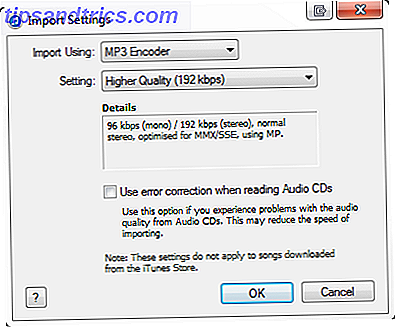
Selecione as faixas que você deseja converter e clique com o botão direito do mouse. Selecione Criar Versão MP3 para começar a converter sua seleção. Você terá duas cópias de cada faixa para poder decidir qual formato oferece a qualidade de som desejada.
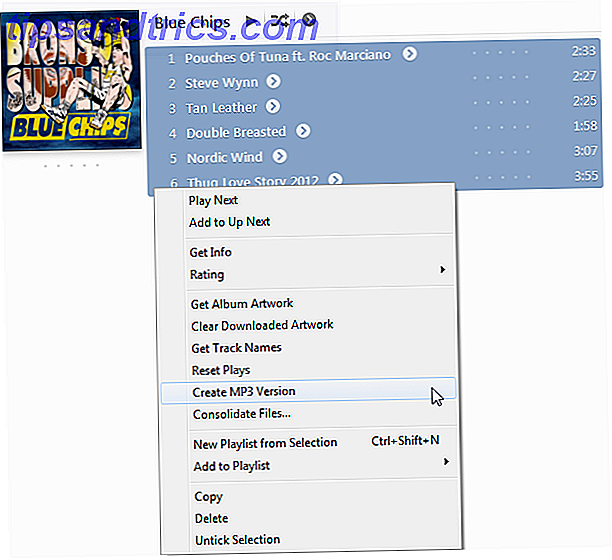
Você pode alterar as configurações de importação para o formato de sua escolha.
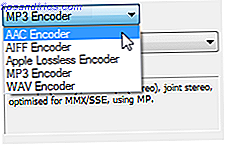
Se você estiver usando o iTunes, você também pode estar interessado em nosso artigo sobre a conversão de arquivos AVI e MKV para adicionar vídeos ao iTunes 2 maneiras de converter arquivos AVI e MKV para adicionar vídeos ao iTunes 2 maneiras de converter arquivos AVI e MKV para adicionar vídeos para o iTunes O iTunes apenas suporta arquivos de vídeo em formato MP4 e QuickTime. Demonstramos como usar software livre de confiança, de código aberto e de plataforma cruzada para converter arquivos de vídeo em formatos reconhecidos pelo iTunes. Consulte Mais informação .
Foobar2000
Suporta: AAC, AIFF, ALAC, FLAC, Ogg, Opus, WAV e muito mais através de pacotes codificadores.
Foobar2000 é um dos meus favoritos. Não só tem uma pegada de memória ridiculamente pequena, você pode personalizá-lo novamente, e novamente, e novamente . É um software de mídia extremamente versátil, então você provavelmente não está surpreso em saber que ele também pode converter músicas com os complementos corretos.
Antes de começar a conversão, você precisará baixar os codificadores adicionais para os formatos mais populares: AAC, FLAC, MP3 e AIFF, entre outros. Depois de baixar e instalar os codificadores, abra o Foobar e localize a música que deseja converter. A função de conversão funciona em faixas individuais ou playlists inteiras, por isso é sua escolha aqui. Clique com o botão direito do mouse nas faixas de música e selecione converter, que deveria ter sido adicionado ao seu menu de contexto.
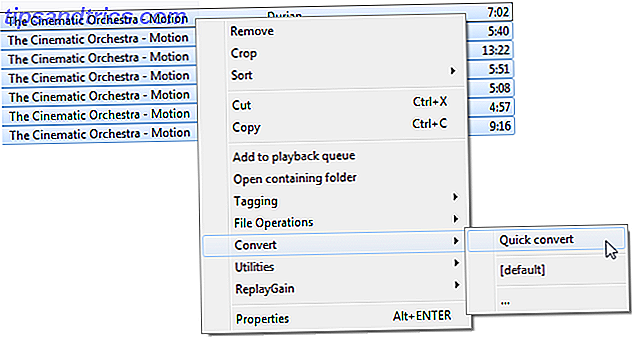
Apesar dos problemas mencionados anteriormente ao codificar de um formato com perdas para outro, vamos em frente e convertemos de MP3 para AAC, apenas por diversão - você pode ver o aviso que Foobar levanta. Clique após e continue. Seus arquivos serão convertidos rapidamente na pasta de destino de sua escolha.
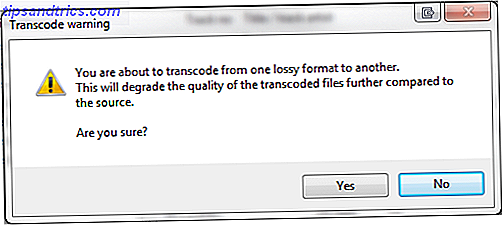
Existe uma extensa gama de codificadores Foobar disponíveis na rarewares.org, expandindo seriamente a gama de formatos disponíveis para a sua coleção de arquivos de música e áudio.
Audácia
Suporta: AIFF, FLAC, MP3, OGG, WAV e muito mais.
O Audacity é provavelmente uma das ferramentas de áudio mais úteis. Embora não seja estritamente um conversor, o Audacity abre quase todos os formatos e também pode economizar bastante. É um dos softwares de código aberto mais baixados no SourceForge, está disponível em cerca de 35 idiomas e ainda está recebendo muitas atualizações ao longo de cada ano.
Você pode importar e exportar vários formatos de áudio e sua rede de suporte, comunidade e versatilidade geral entre plataformas conquistaram um suporte massivo no mundo profissional.
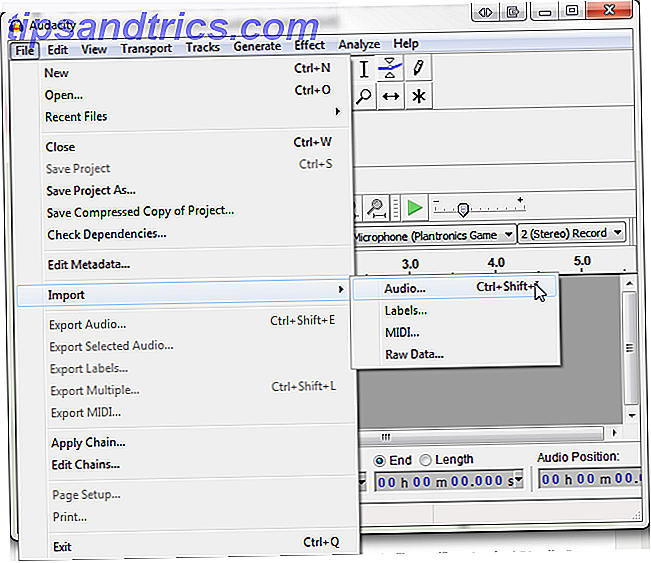
Depois de baixar e instalar o Audacity, abra-o. Vá para Arquivo> Importar> Áudio e localize as faixas de áudio que você deseja converter. Depois de importado, volte direto para Arquivo> Exportar áudio . Você agora terá uma caixa de diálogo perguntando onde deseja salvar seus arquivos de áudio convertidos. Ajustar o tipo de arquivo aqui irá alterar o seu tipo de áudio final.
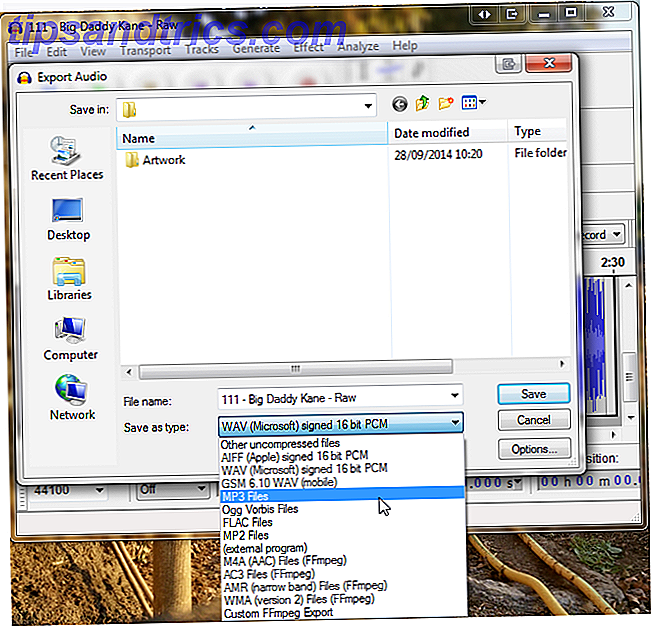
SUPER
Suporta: Todo e qualquer formato de áudio e vídeo.
Agora, alguns softwares são extremamente úteis, mas vêm com suas advertências, e o SUPER definitivamente é um daqueles que chegam ao seu computador com avisos extremos . Sim, ele é poderoso, sim, ele apresenta praticamente todos os formatos de arquivo de áudio, mas, a menos que você observe seriamente o que está ocorrendo durante a instalação, acabará com uma séria situação da barra de ferramentas do Internet Explorer 6, e pior.
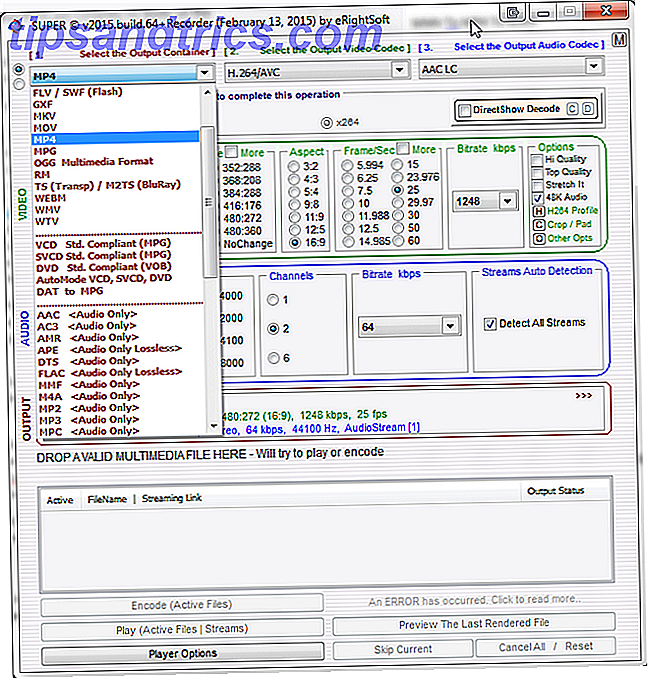
Dito isso, a grande variedade de formatos da SUPER torna a terrível instalação valiosa - continue declinando e lendo tudo até chegar ao outro lado. SUPER é na verdade um pacote GUI para FFmpeg, MEncoder, MPlayer, x264, MusePack, áudio de Monkey, Shorten audio, TAK audio, True audio, WavPack, a biblioteca libavcodec e o plugin theora / vorbis RealProducer. Com tudo isso compactado em um pacote de instalação, você pode ver o recurso de conversão para o software - mas, muito seriamente, considere a integridade do seu computador antes de clicar na instalação.
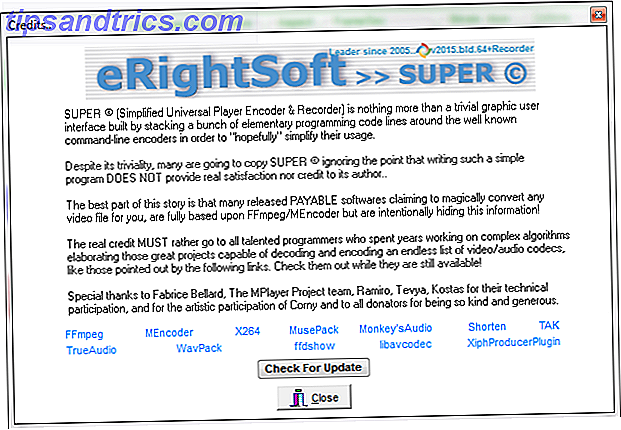
O fabricante do SUPER reconhece seu papel em compilar o software em um discurso de créditos ao fechar o programa - mas não faz nenhuma oferta de desculpas!
NB : Um dos meus excelentes colegas apontou-me para Unchecky. Uma vez instalado, o Unchecky tentará manter todos os programas indesejados do seu computador.
Video2MP3 / Anything2MP3
Suporta : YouTube, SoundCloud, fontes de mídia on-line.
O YouTube é o lar de bilhões de vídeos. O SoundCloud hospeda milhões de horas de música. O download de qualquer site é ilegal, violando os termos de serviço com os quais você concordou. Mesmo que você não tenha se inscrito no serviço, o download do YouTube é uma violação de direitos autorais. O mesmo vale para o SoundCloud. Apesar disso, existem inúmeros sites com o único objetivo de extrair áudio das profundezas do YouTube, SoundCloud e qualquer número de sites de streaming.
“Você concorda em não burlar, desabilitar ou interferir de qualquer outra forma nos recursos relacionados à segurança do Serviço ou recursos que impeçam ou restrinjam o uso ou a cópia de qualquer Conteúdo ou imponham limitações ao uso do Serviço ou do Conteúdo nele contido.” - Termos de Serviço do YouTube
No entanto, existem vários vídeos do YouTube com botões de download, e estes são considerados jogos justos pelo serviço. Da mesma forma, a doutrina legal de uso justo afirma explicitamente que certos tipos de material podem ser considerados utilizáveis sem o consentimento expresso do detentor dos direitos autorais Concerned About Copyright? Um guia para usar legalmente imagens na Web preocupadas com direitos autorais? Um guia para usar legalmente imagens na Web Os direitos autorais são um assunto complexo. Uma quantidade razoável de compreensão torna isso mais fácil. Se você está se perguntando em que circunstâncias você pode usar o trabalho criativo de outra pessoa - espere algumas respostas aqui. Consulte Mais informação . Estes geralmente incluem comentários, críticas, pesquisas, ensinamentos e notícias - mas não música.
Um tribunal decidirá cada caso individualmente, portanto, não podemos ter certeza de qual conteúdo do YouTube seria considerado justo, mas vale a pena considerar que as doutrinas de uso justo funcionam de maneira diferente, dependendo da sua localização. Devemos também observar o equívoco mais comum das regras de uso justo: dar crédito ao proprietário dos direitos autorais não transforma automaticamente os direitos autorais.
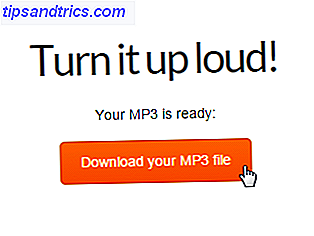
Com isto dito, se você está baixando e convertendo vídeo ou áudio legal, meu conversor de escolha é video2mp3. É relativamente rápido, converte para uma taxa de bits mais alta que a maioria dos outros sites - 256kbps, o que significa melhor qualidade de áudio - e atualmente não há limites para o número de vídeos que você pode converter.
Outro excelente site de conversão é o anything2mp3. Da mesma forma que o site listado anteriormente, mas apresenta uma quantidade ridiculamente grande de insumos - a sério, confira.
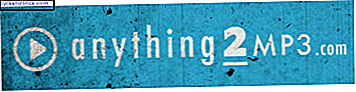
Vídeo
O software de conversão de vídeo tem as mesmas armadilhas que o áudio: há tantas peças diferentes de software disputando sua atenção, mas qual delas você deve escolher? Se você quiser assistir a vídeos em movimento, temos um guia separado sobre a conversão de vídeos em formatos compatíveis com smartphone 2 Ferramentas para converter filmes para visualização em um smartphone 2 Ferramentas para converter filmes para visualização em um smartphone Arquivos de filmes geralmente não são otimizado para o smartphone. Eles geralmente ocupam muito espaço e podem ser codificados em um formato que o smartphone não pode reproduzir com muita facilidade. Se o filme estiver em ... Leia Mais usando HandBrake e SUPER.
VLC
Suporta: H.264, MP4, MPEG-2, WMV e muito mais.
Assim como o VLC é um conversor útil para MP4 para MP3, ele também pode ser usado para converter formatos de vídeo de um para outro.
Abra o VLC. Vá para Media> Converter / Salvar . Esta é a caixa de diálogo que você deve ver:
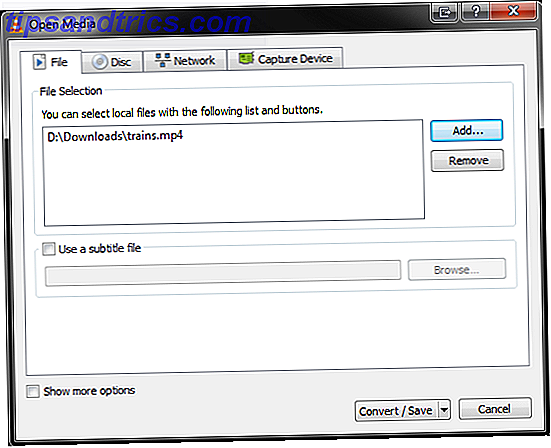
Clique em Adicionar, navegue até o (s) vídeo (s) que você deseja converter e clique em Converter / Salvar . Agora você precisa especificar o arquivo de destino . Mais uma vez, esse aspecto é muito importante, pois altera o tipo de arquivo que você terá. Estou convertendo um MP4 para H.264, então adicionarei o H.264 ao final do meu nome de arquivo, conforme a imagem abaixo. Altere o tipo de arquivo para Todos e pressione Salvar . O VLC exige que você especifique o tipo de contêiner para a conversão finalizada, assim como para a conversão de áudio.
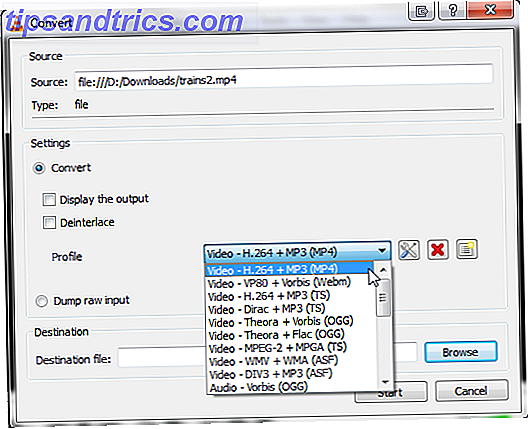
Quando tudo estiver no lugar, você pode clicar em Iniciar para começar a converter seu (s) arquivo (s). Por favor, esteja ciente de que grandes arquivos de vídeo podem levar algum tempo para serem convertidos, especialmente aqueles em formatos de compressão extremamente altos. A conversão de vídeo também pode ser um problema de recursos do sistema, portanto, esses vídeos longos e de alta qualidade podem levar algum tempo, tornando inutilizáveis outros aspectos do computador, dependendo da capacidade de processamento da sua máquina.
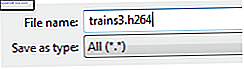
Adoramos o VLC porque ele suporta uma grande variedade de formatos de vídeo, e sua ferramenta de conversão não é diferente, oferecendo a você a gama completa de tipos de arquivos de vídeo populares.
HandBrake
Suporta: H.264, MKV, MP4, MPEG-2, WMV e muito mais.
Agora, HandBrake é uma ferramenta de conversão de vídeo super útil 5 coisas inteligentes que você pode fazer com HandBrake 5 coisas inteligentes que você pode fazer com HandBrake HandBrake é uma ferramenta poderosa, projetada para ajudá-lo a tirar o máximo proveito de sua mídia digital. Nós compilamos alguns dos usos mais engenhosos do HandBrake. Confira! Consulte Mais informação . Ele converte uma variedade enorme de formatos de vídeo e tem uma GUI realmente amigável e intuitiva para inicializar.
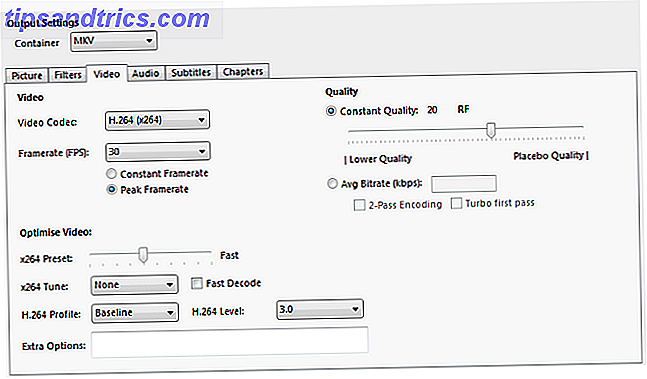
Talvez o melhor recurso do HandBrake sejam as predefinições de dispositivo embutidas, que vão desde iPods e iPads, até dispositivos Android e AppleTV, tudo com inúmeras opções para ajustar o desejo do seu coração.
Eu usei o arquivo de vídeo H.264 que convertemos na seção anterior e o converti no agora muito popular container .mkv, ajustando a largura e a proporção de vídeo no processo, enquanto cortava algumas de cada lado do produto final.
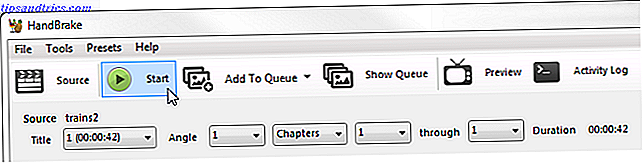
Então, quando você tiver mexido em todas as configurações, será tão fácil quanto clicar em Iniciar . Claro, você não precisa mexer nas configurações. Você pode simplesmente converter seus vídeos para o formato que você precisa em um processo maciçamente simples.
Um vencedor definitivo, em todos os sentidos.
Qualquer conversor de vídeo
Suporta: AVI, MP4, MKV, MOV, FLV e MP3, OGG, AAC, WMA, WAV, FLAC e um punhado mais.
Eu sou sempre um pouco cético em relação ao software que compila uma barra de ferramentas na instalação, mas o AVC gentilmente me provou que estava errado - e eu sei que o software livre Os melhores editores de vídeo grátis para Windows Os melhores editores de vídeo grátis para o Windows Todo mundo tira vídeos hoje em dia. No entanto, poderosos editores de vídeo gratuitos continuam sendo raros. Apresentamos os melhores editores de vídeo gratuitos disponíveis para o Windows. Leia mais tem que ganhar dinheiro de alguma forma, eu só queria que não fosse poluindo nossos computadores!
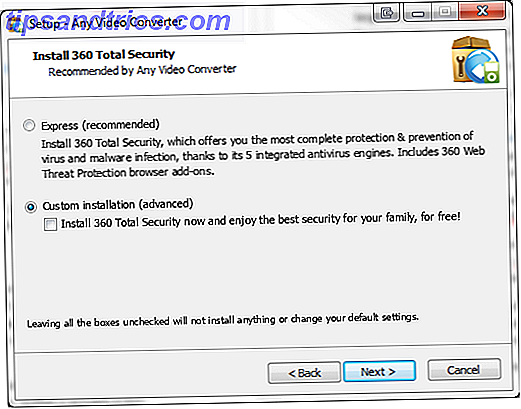
AVC possui uma extensa gama de entradas de formato de vídeo, incluindo AVI, MP4, MKV, MOV e FLV, saindo para uma lista estendida similarmente. O AVC também pode converter MP4 e outros formatos de vídeo em uma única faixa de áudio, produzindo em MP3, OGG, AAC, WMA, WAV e FLAC.
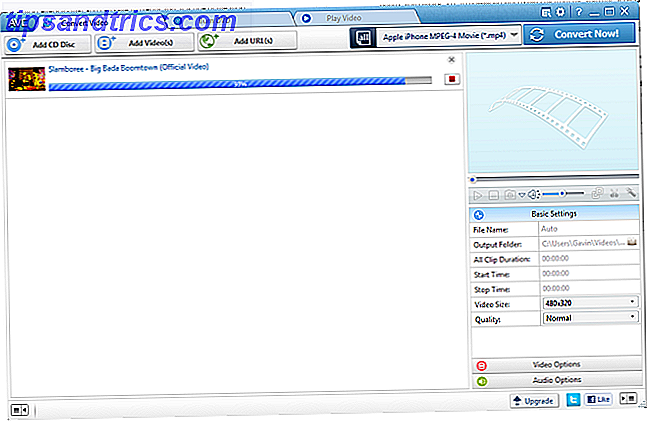
Finalmente, o AVC vem com recursos de download e conversão de vídeo embutidos. Você pode pegar vídeos do YouTube, DailyMotion, Vimeo, Metacafe e muito mais, agrupá-los e convertê-los em lotes no mesmo software. Ele também possui algumas ferramentas básicas de edição de vídeo: corte, corte, correção de cores, rotações e margens - ele não se apega ao software profissional, mas editar um vídeo rapidamente, em tempo real, pode ser bastante útil.
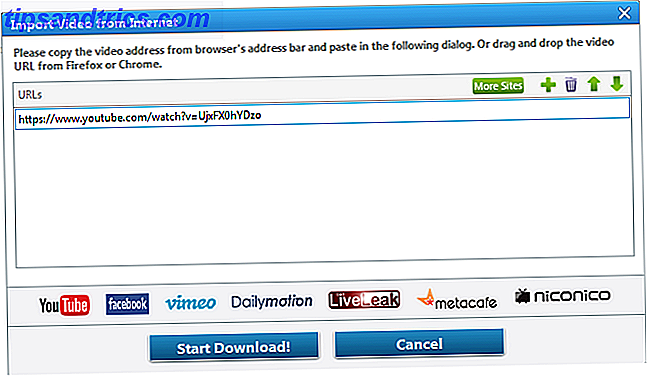
É relativamente rápido, robusto, e a interface do usuário é fácil de navegar - nada está oculto, as configurações são fáceis de alternar e você nunca é encontrado alcançando o manual do usuário. É muito útil em todos os lugares e vale um grito!
Avi2Dvd
Suporta: AVI, OGM, MKV, MP4, WMV, DVD
Que lista de conversores estaria completa sem o antigo conversor de Avi2Dvd. Eu usei isso quando era mais jovem e ainda aguenta a tarefa agora.
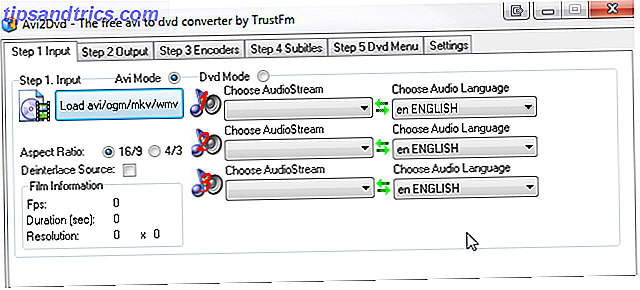
A maior desvantagem é o pacote de instalação francamente ridículo que ainda penetra nos vários codificadores necessários para converter a crescente variedade de recipientes de vídeo que o software pode manipular.
O HandBrake provavelmente tem uma funcionalidade mais ampla e definitivamente requer menos supervisão do Hawkseye durante a instalação, mas para um vídeo compacto convertido com a funcionalidade de gravação de DVD, o Avi2Dvd ainda é um ótimo software.
Estúdio grátis
Suporta: Todos os principais formatos de vídeo, áudio e imagem.
Free Studio é um conversor coverall. Possui ferramentas de conversão de vídeo, áudio e imagem, que trabalham relativamente bem, proporcionando uma taxa de conversão eficiente com uma saída sólida. Você terá que assistir a instalação, no entanto, já que há algum potencial para irritação com barras de ferramentas extras e spyware abundante - veja nossa sugestão anterior para lidar com esses problemas, na seção do conversor SUPER.
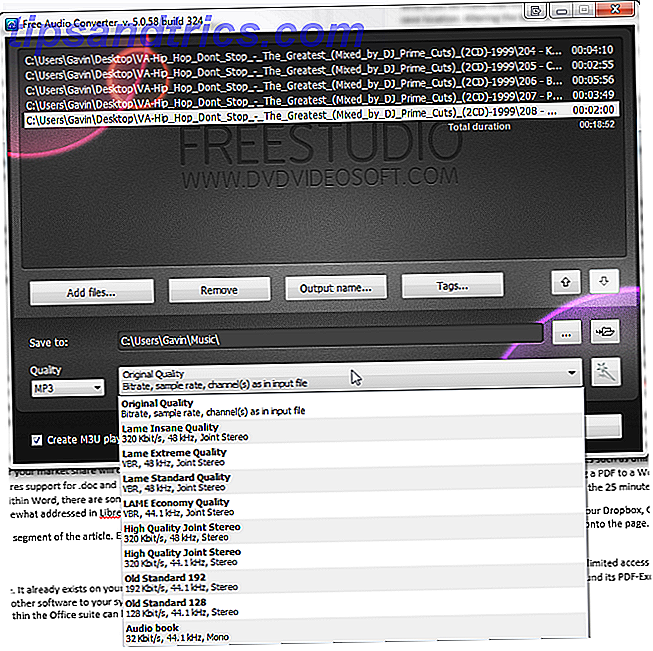
Não é o mais rápido, mas pode ser útil ter a infinidade de ferramentas incluídas no Free Studio, tudo sob o mesmo teto de software. Também está incluído um gerenciador de downloads para fontes de vídeo on-line, levando arquivos do YouTube, Dailymotion e Instagram, para citar alguns.
Freemake Video Converter
Suporta: mais de 300 formatos de vídeo, áudio e imagem.
O Freemake Video Converter é outra ferramenta de vídeo de capa, com alguns recursos úteis e um par de ferramentas de exportação úteis também. Você pode importar de todos os formatos de vídeo padrão que você esperaria - avi, mp4, mkv, wmv, flv, etc - além de uma série de formatos um pouco mais obscuros. Você pode exportar os vídeos para várias predefinições, incluindo Apple, Android, PSP e Xbox, marcando os formatos que você exporta com frequência também.
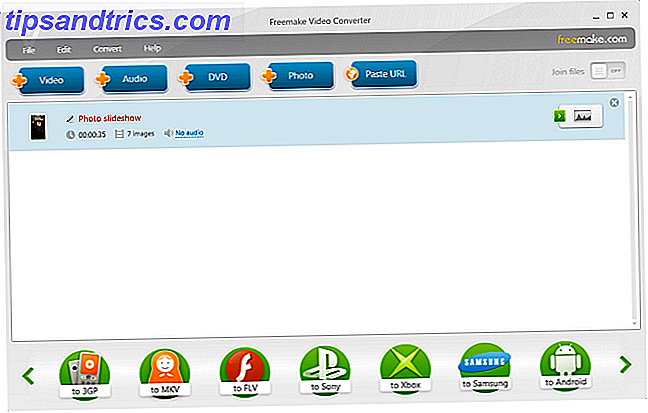
Finalmente, você pode importar suas imagens para o Freemake Video Converter e criar automaticamente uma lista de reprodução para você exportar para o seu dispositivo móvel ou enviar para seus amigos. Ah, e outra ferramenta útil é as legendas. Você pode importar legendas da web e enviá-las ao lado de seus vídeos, quando necessário. Um bom recurso que parece não aparecer em muitos outros softwares.
Além das ferramentas, o Freemake é muito rápido na conversão, e a interface do usuário é fácil de se locomover.
Imagens
Ao longo dos anos, tenho usado inúmeros conversores de imagens, alguns bons, outros ruins. Parece que estamos em uma geração de ouro de conversão de imagem - há tantas opções que realmente fazem o trabalho 10 Free Photo Editor Tools para tirar o máximo de suas fotos 10 Free Photo Editor Tools para tirar o máximo partido dos seus tiros O que aconteceu com todos os instantâneos que você tirou no passado? Se você tem planos e ideias, aqui estão algumas ótimas janelas e algumas ferramentas de plataforma cruzada para processá-las. Leia mais que você quer, com mais algumas ferramentas úteis adicionadas em 5 ferramentas para extrair imagens de arquivos PDF 5 Ferramentas para extrair imagens de arquivos PDF Às vezes você precisa extrair imagens do arquivo PDF e usá-las em documentos do Word, páginas da Web e PowerPoint apresentações. Mantenha estas cinco ferramentas perto do trabalho. Consulte Mais informação . Vamos dar uma olhada.
IrfanView
Suporta: Todos os principais formatos de imagem, muitos formatos obscuros e um punhado de vídeo e áudio.
Eu não sabia sobre o IrfanView até me juntar à equipe MakeUseOf em setembro passado. Que tolo eu fui! Além de estar repleto de recursos para edição, modificação e fusão de imagens, o IrfanView também inclui uma ferramenta de conversão em lote bastante útil.
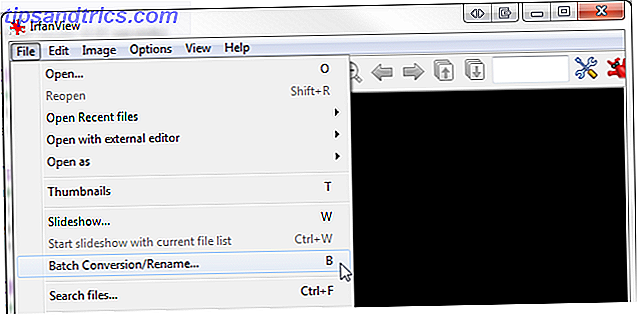
Você pode ver o intervalo de contêineres de imagens de saída na imagem abaixo. O IrfanView não fornece inúmeras configurações para alternar, mas você tem acesso a uma caixa de diálogo avançada, na qual é possível ajustar as configurações de conversão em lote fora dos nomes dos arquivos e das opções de saída. Mesmo as configurações avançadas oferecem acesso imediato e amigável - você certamente não ficará sobrecarregado.
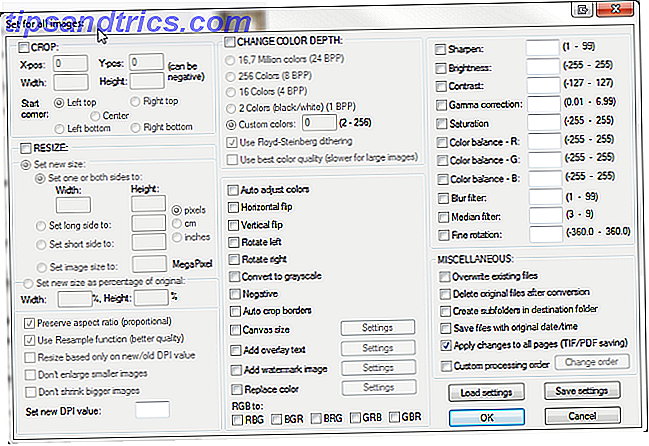
IrfanView pode ser levado mais longe 6 Cool IrfanView Plugins Para Melhorar Este Editor De Imagem Simples 6 Cool IrfanView Plugins Para Melhorar Este Simples Image Editor Leia Mais, também. O visualizador de imagens padrão é útil, mas você pode adicionar inúmeros plug-ins para aprimorar sua experiência, escolhendo entre mídias, formatos, efeitos, diversas e a coleção completa de plug-ins.
ImageMagick
Suporta: Mais de 100 formatos de imagem principais.
Se você está acostumado a usar a linha de comando para acelerar as 7 Tarefas Comuns O Prompt de Comando do Windows Torna o Quick & Easy 7 Tarefas Comuns O Prompt de Comando do Windows Torna o Quick & Easy Não deixe o prompt de comando intimidá-lo. É mais simples e mais útil do que você espera. Você pode se surpreender com o que pode conseguir com apenas alguns toques no teclado. Leia Mais suas tarefas, ou mesmo se você for um usuário Linux, o ImageMagick não causará problemas. Principalmente um conjunto de visualização e edição de imagens, o ImageMagick possui uma ferramenta de conversão bastante sólida, com 200 formatos de entrada / saída para você utilizar.
É muito simples também, mesmo para alguém (como eu) com pouca experiência de usar a linha de comando para controlar um programa. Navegue até a pasta que contém as fotos que você deseja converter. Shift + Right Click e selecione Abrir janela de comando aqui . No recém-aberto tipo de janela de comando:
mgrify -format png * .jpg"
Onde o primeiro tipo de arquivo é a sua saída, e o segundo a sua entrada, ou seja, eu tive .jpg" e terminarei com .png". Pressione Enter e observe a mágica se desdobrar.
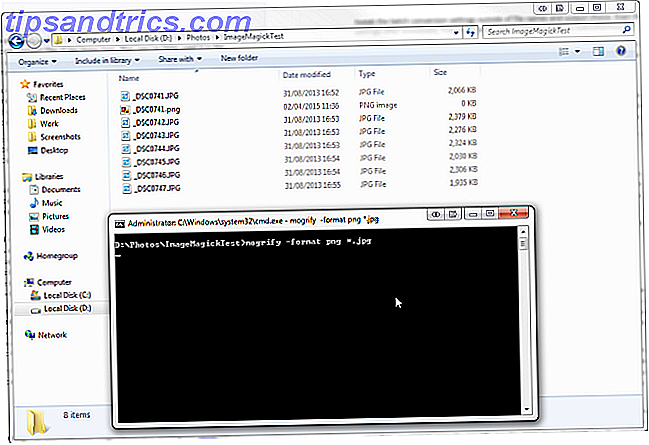
Nota: isso irá converter todos os arquivos dentro da pasta que você abriu. Se você quiser selecionar apenas alguns arquivos, copie-os para uma nova pasta para economizar tempo de conversão. Uma vez que você está confiante de converter usando a linha de comando 15 Comandos CMD Todos os usuários do Windows devem saber 15 Comandos CMD Todos os usuários do Windows devem saber O prompt de comando é uma ferramenta Windows antiquada, mas poderosa. Mostraremos os comandos mais úteis que todo usuário do Windows precisa saber. Leia mais, você pode expandir sua operação de conversão com esta lista expansiva de funções para o ImageMagick.
Zamzar
Suporta: quase tudo.
O Zamzar é outra ferramenta de conversão em nuvem massiva . Não é o meu favorito - mas eu não posso identificar o meu desgosto, então vamos colocá-lo de lado para o bem dos leitores MakeUseOf. No entanto, aconselho usar uma conta de 10 Minutos para coletar seus arquivos convertidos. Você pode ter quantas contas de 10MM quiser, todas em execução simultaneamente, e economiza a entrega de seu endereço pessoal ou comercial para as ondas iminentes de spam.
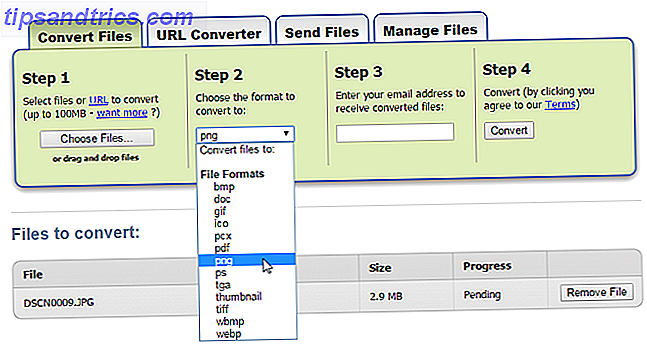
Útil para a conversão de imagens em movimento, além disso, suporta uma quantidade ridiculamente grande de tipos de arquivos, limitada apenas pelo limite de 100MB. No entanto, é dolorosamente lento às vezes, e só deve ser usado como último recurso.
XnConvert
Suporta : A maioria dos principais formatos de imagem.
O XnConvert é um prático conversor em lote. Não é chamativo, e você certamente não tem a variedade de opções de edição de imagens que vêm com o IrfanView, mas ainda é bastante útil. XnConvert também vem em sabores móveis, para que você possa converter enquanto estiver em movimento, se necessário.
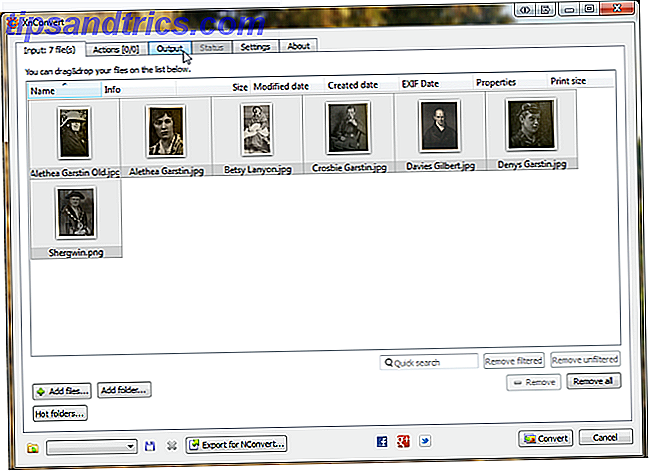
Ele suporta uma gama bastante abrangente de formatos, com mais expectativas de chegar em futuras atualizações.
NEF para JPG
Suporta: NEF, JPG, PNG, TIFF, BMP
Eu incluí este como uma ferramenta pessoal acessível. Pode não ser super útil para muitos, mas garanto que alguém lá fora compartilhou minha frustração no tipo de arquivo .nef. .nef é a câmera da Nikon equivalente a um arquivo .raw. Não sei ao certo por que a Nikon não usa apenas o .raw, especialmente porque essa é a configuração da câmera, mas mesmo assim, é com isso que acabei ficando. Você pode converter arquivos de .nef para .jpg", .png", .tiff e alguns outros formatos comuns.
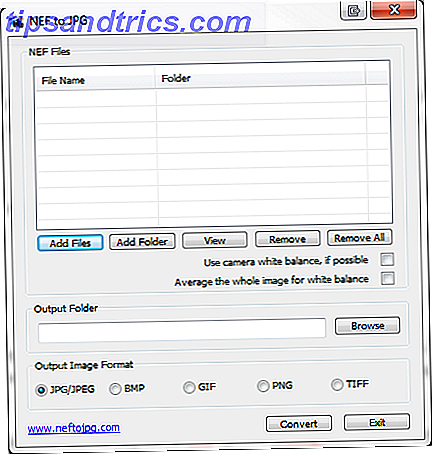
A ferramenta neftojpg faz exatamente isso. Não é chamativo, mas funciona sempre. Perfeito.
Outros tipos de arquivos
Ascii - Ascii Generator 2
Eu nunca tive motivo para converter muitas imagens para Ascii, mas de vez em quando isso precisa ser feito, se for apenas para a diversão de meus colegas. RI MUITO! Eu usei o Ascii Generator 2 por alguns anos agora. Ele não é atualizado desde 2009, mas faz exatamente o que ele precisa fazer: converte uma imagem em Ascii.
Então, para sua diversão, aqui estou eu em forma de Asci, vestido de pirata.

Ícones - Ícones iConvert
Mais uma vez, eu nunca brinquei com ícones personalizados, ou pelo menos não desde que eu era um usuário de computador muito jovem. Geralmente fico feliz com a aparência das coisas, desde que sejam pequenas e eu possa movê-las.
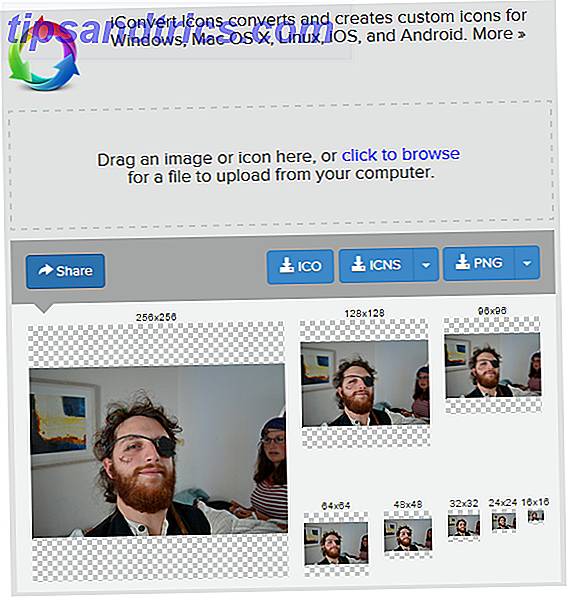
Mas se você gosta de brincar com ícones personalizados, o iConvert Icons pode muito bem ser uma ferramenta útil na nuvem para você. Converti a imagem de mim mesmo como um pirata usado na seção Ascii acima em um ícone bastante sofisticado, mas você pode usar fotos mais sérias de sua escolha.
Extensões de arquivos desconhecidos
De vez em quando você se deparará com uma extensão de arquivo desconhecida que nem você nem seu computador sabem o que fazer. Sua primeira reação, claro, será ao Google o tipo de arquivo e descobrir o que está acontecendo.
Mas você também pode ir até o WolframAlpha e digitar o tipo de arquivo lá. Ele mostra a você qual é o tipo de arquivo, com o que está associado, de onde ele pode ter vindo e quais programas irão abri-lo. Prático!
Qualquer tipo de arquivo
Konvertor FM
Suporta: muitos para listar.
Uma adição tardia à lista, mas um bônus absoluto - Konvertor FM é uma ferramenta abrangente de gerenciamento de mídia Como manter sua vida digital organizada no ano novo Como manter sua vida digital organizada no ano novo A desordem é a morte da organização. Quanto tempo isso tira de você todos os dias? E se você pudesse se tornar mais eficiente gastando menos esforço? Leia mais, complete com conversores embutidos - e acabou de se tornar grátis! Eu devo admitir que a interface do usuário não é ótima. O regresso ao Office 2007 não é a minha chávena de chá, mas é completamente grátis, por isso estou a apanhar pêlos desnecessários.
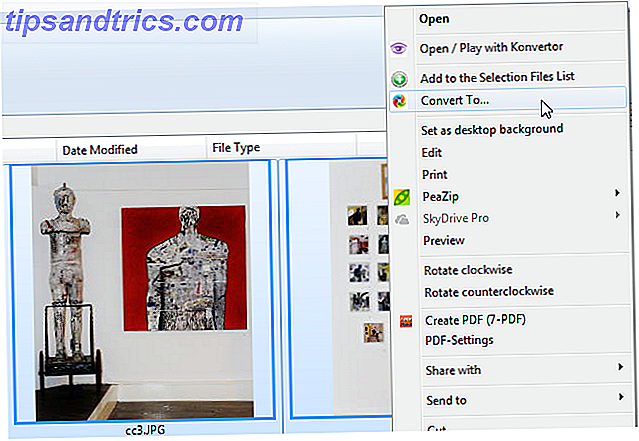
Enfim, para o conversor em si. Ter toda a sua mídia em um só lugar é bastante útil, devo dizer, especialmente porque a conversão é completa em casa. O Konverter criará uma nova pasta para seus arquivos convertidos para separá-los dos antigos, ao mesmo tempo que tem uma gama espetacular de opções de saída para áudio, imagens, vídeos e muito mais. Como o Handbrake, o Konverter vem com presets, ajudando você a converter de um dispositivo para outro, incluindo o Blackberry e o Xbox.
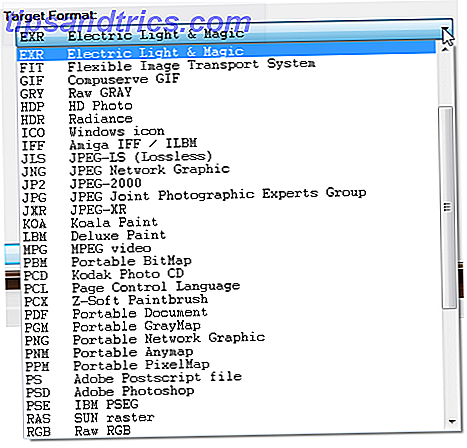
Finalmente, o Konverter também possui ferramentas de edição embutidas. Você pode ajustar imagens e vídeos enquanto eles convertem, alterando seu produto final rapidamente. Absolutamente vale a pena dar uma olhada, mesmo que você não precise de uma ferramenta de gerenciamento de mídia completa.
Fábrica de Formatos
Suporta : Todos os principais formatos de áudio, vídeo e imagem.
Format Factory é outro fantástico tudo em um conversor. Você encontrará suporte para todos os principais formatos de áudio, vídeo e imagem, além de recursos de gravação para CDs, DVDs, ISOs e CSOs.
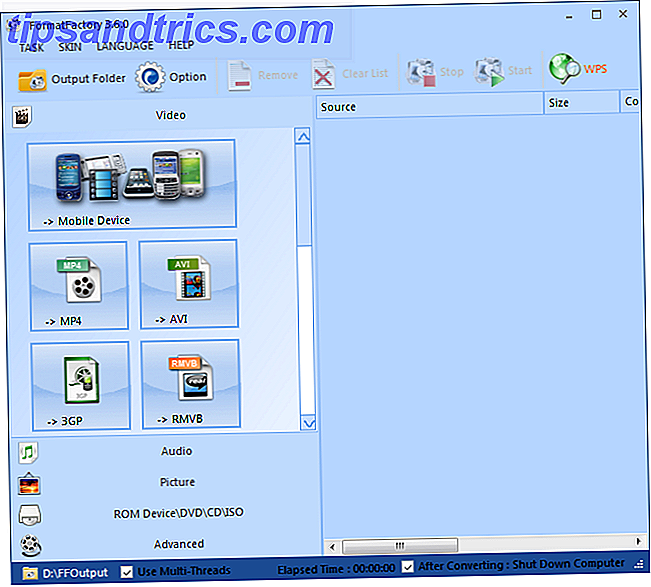
Um dos melhores recursos do Format Factory é o Video Joiner e o Audio Joiner. Eles não são super avançados - você não vai misturar o seu caminho até o topo - mas você pode juntar diferentes faixas de áudio ou vídeo para criar um pouco de mash-up. Cada ferramenta de junção permite que você selecione um ponto dentro do arquivo de referência para recortar e agrupar, para que você possa se divertir fazendo terríveis mix-tapes para seus amigos.
Arredondar para cima
Nós cobrimos aqui um sério conversor gratuito, leitor intrépido, e espero que em algum lugar dessa lista você tenha encontrado o conversor dos seus sonhos. No mínimo, espero que agora você esteja segurando o tipo de arquivo desejado o tempo todo. Existem mais conversores por aí, à espreita, mas esta lista representa uma excelente proporção de software que eu usaria, e eu não diria que você está errado - nunca.
Obrigado pela leitura!
Qual é o seu conversor livre favorito? Você se irrita com conversores freemium? Há alguma jóia que eu deveria ter incluído? Por favor, deixe-nos saber abaixo!



